Abbildung 536, Blau he – Grass Valley EDIUS Neo 3 Benutzerhandbuch
Seite 508
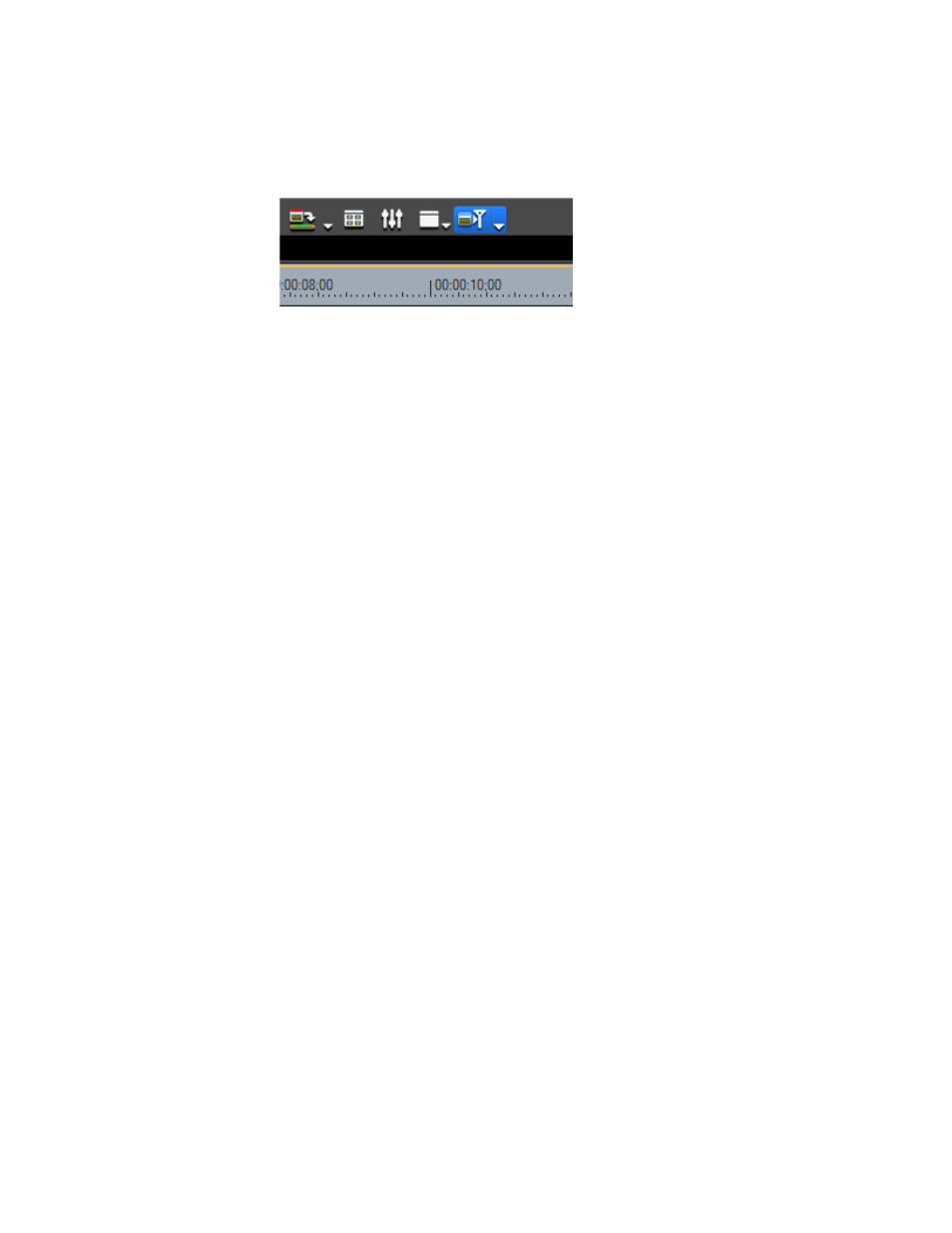
506
EDIUS NEO — Referenzhandbuch
Abschnitt 5 — Arbeiten mit der Timeline
Hinweis: Durch Drücken der Taste [F] auf der Tastatur wird diese Funktion ebenfalls
durchgeführt.
Abbildung 536 Timeline-Schaltfläche "Master-Clip anzeigen"
Das entsprechende Bild wird im Player angezeigt.
Hinweis: Wenn das Bild bzw. der Timecode, das/den Sie abgleichen, Teil eines
Übergangs zweier überlappender Clips in der Timeline ist, wird in
Frame-Einstellungen auf Seite 121
festgelegt, ob das abgeglichene Bild bzw.
der abgeglichene Timecode vom Clip vor oder nach dem Übergang stammt.
Hinweis: Die Schaltfläche Match-Frame (Rekorder zu Quelle) ist nicht in den
Standardeinstellungen im Rekorder oder in der Timeline enthalten. Weitere
Informationen zum Hinzufügen von Schaltflächen finden Sie unter
Einstellungen für Schaltflächen auf Seite 144
.
Alternative Methode:
Nach
(siehe oben) gehen Sie wie folgt vor:
•
Zeigen Sie die Quelle im Player an.
•
Klicken Sie auf die Listenschaltfläche [] auf der Schaltfläche
Match-
Frame (Rekorder zu Quelle)
und wählen Sie im Menü die Option "Match-
Frame (Rekorder zu Player)".
Zugehörige Funktionen:
Führen Sie einen der folgenden Schritte aus, um nach Clips in der Asset-Bin
zu suchen, die dem Bild im Player entsprechen:
•
Klicken Sie auf die Listenschaltfläche [] auf der Schaltfläche
Match-
Frame (Rekorder zu Quelle)
und wählen Sie im Menü die Option "Bin
durchsuchen".
•
Drücken Sie die Tastenkombination [
Umschalt
]+ [
F
].
Führen Sie einen der folgenden Schritte aus, um im Player den derzeit an
der Position des Timeline-Cursors befindlichen Clip anzuzeigen.
•
Wählen Sie in der Menüleiste des Vorschaufensters "Clip">"In Player
anzeigen" aus.
•
Drücken Sie die Tastenkombination [
Umschalt
] + [
Y
].